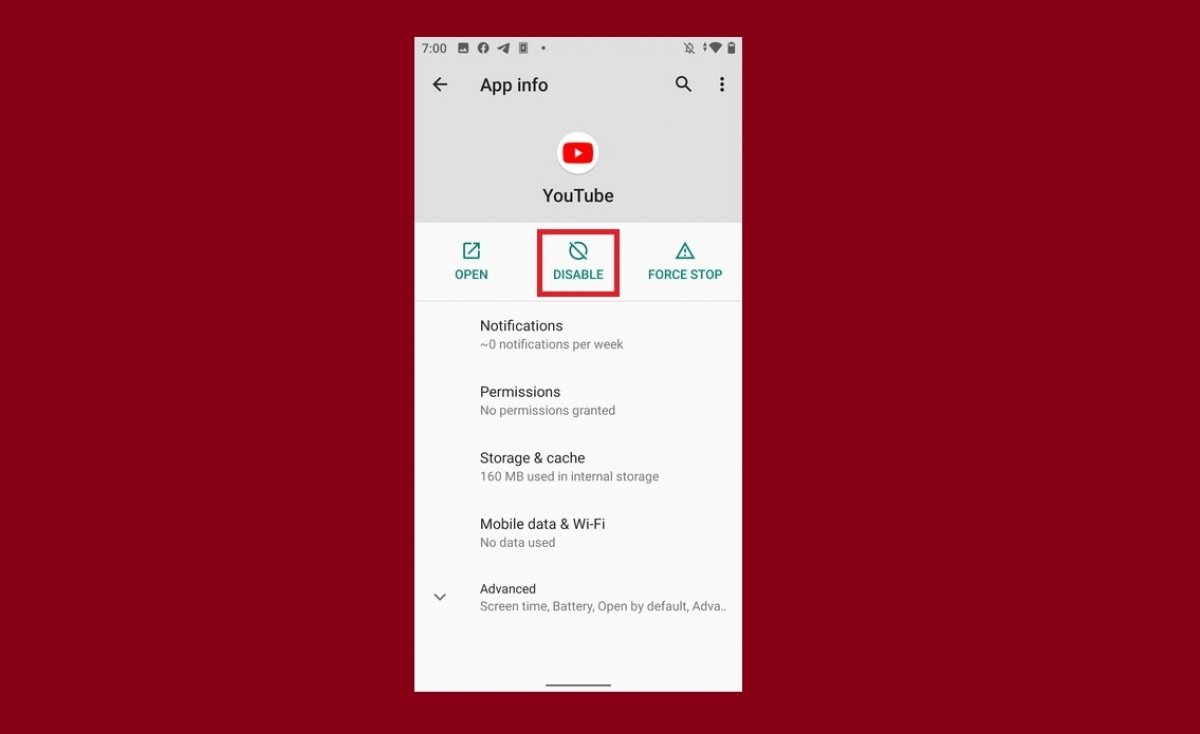YouTube es una aplicación que viene preinstalada en todos los dispositivos Android porque pertenece a Google. Muchas de las aplicaciones que vienen por defecto en nuestro dispositivo se puede eliminar por completo. Sin embargo, YouTube no es una de ellas.
Hay que dejar claro que sí podemos eliminar YouTube si tenemos acceso root y privilegios de superusuario. Ten en cuenta que rootear un smartphone Android puede anular la garantía del fabricante. Por lo tanto, la realidad es que, al menos de manera oficial, no es posible desinstalar YouTube.
Por contra, Android permite la desactivación de las aplicaciones que no se pueden desinstalar. Esta acción implica eliminarla del cajón de aplicaciones pero no de la memoria interna. Al desactivar una app también desinstalamos todas sus actualizaciones. Para desactivar YouTube, sigue estos pasos.
Pulsa prolongadamente sobre el icono de YouTube.
Toca en el icono de información de la aplicación.
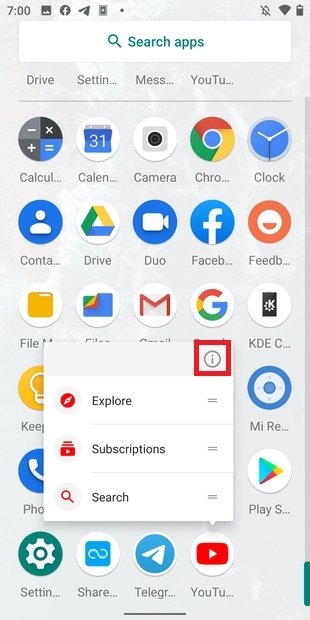 Abrir App info
Abrir App info
Escoge la opción Disable.
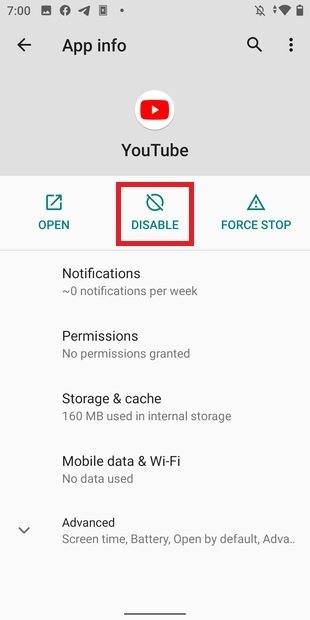 Desactivar YouTube
Desactivar YouTube
En el aviso emergente, confirma la desactivación con Disable app.
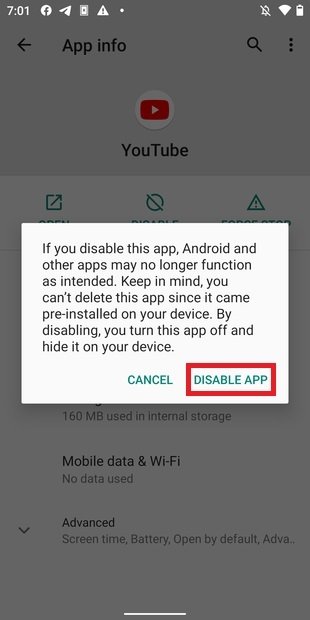 Confirmar la desactivación
Confirmar la desactivación
Si buscas YouTube en tu teléfono, podrás comprobar que ha desaparecido.
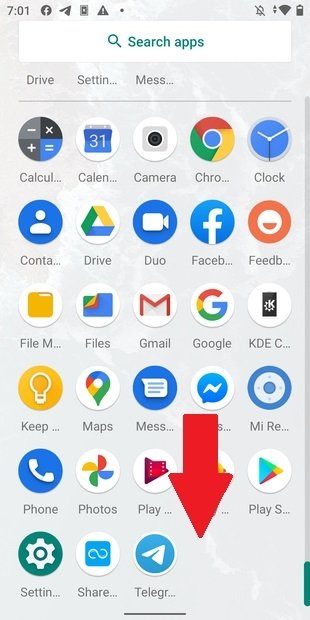 YouTube desactivado
YouTube desactivado
Aunque no esté visiblemente presente, la aplicación continúa ocupando espacio en el almacenamiento y, a la práctica, sigue instalada en nuestro teléfono. Por supuesto, mientras esté desactivada, no recibiremos notificaciones de YouTube y todos los enlaces que apunten al servicio se abrirán en el navegador.
Si en algún momento quieres volver a activar la app, abre los ajustes del teléfono.
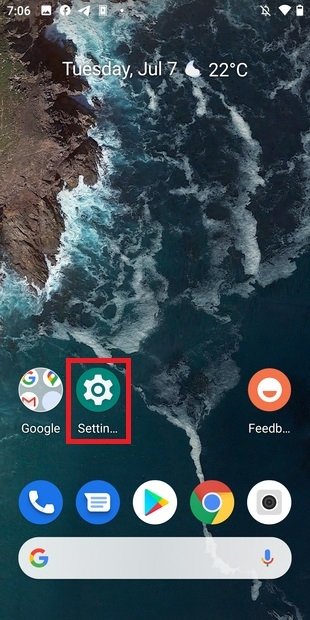 Abrir ajustes de Android
Abrir ajustes de Android
Abre Apps & notifications.
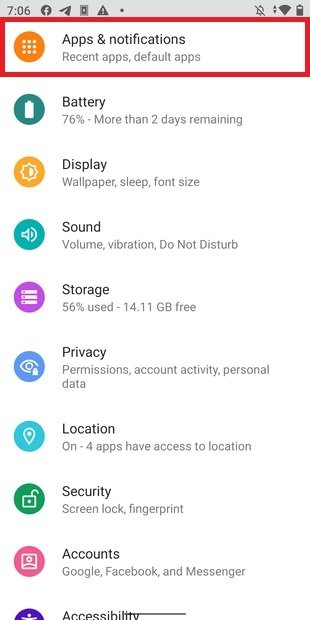 Abrir aplicaciones y notificaciones
Abrir aplicaciones y notificaciones
Muestra todas las aplicaciones.
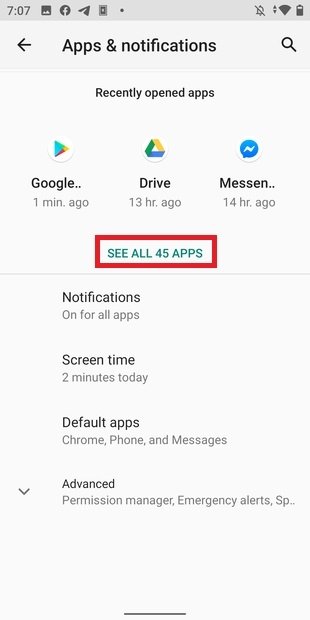 Mostrar todas las aplicaciones
Mostrar todas las aplicaciones
Busca YouTube en la lista y abre su ficha.
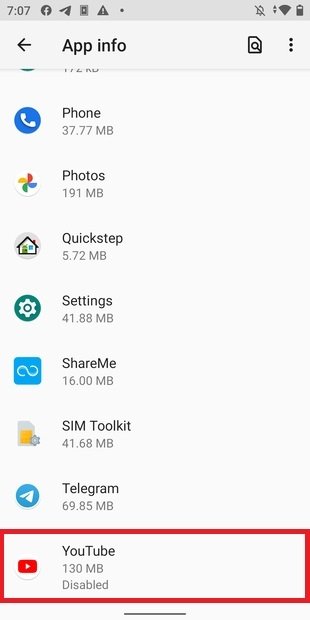 Abrir ficha de YouTube
Abrir ficha de YouTube
Al pulsar sobre Enable restableceremos la aplicación, volveremos a recibir notificaciones y podremos usarla con normalidad.
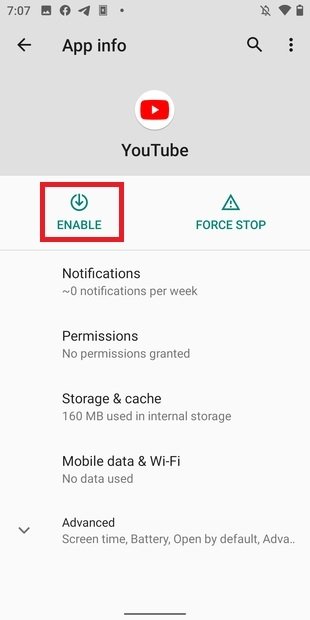 Reactivar la app
Reactivar la app
Esto es lo máximo que puedes hacer en teléfonos no rooteados respecto a la app de YouTube.